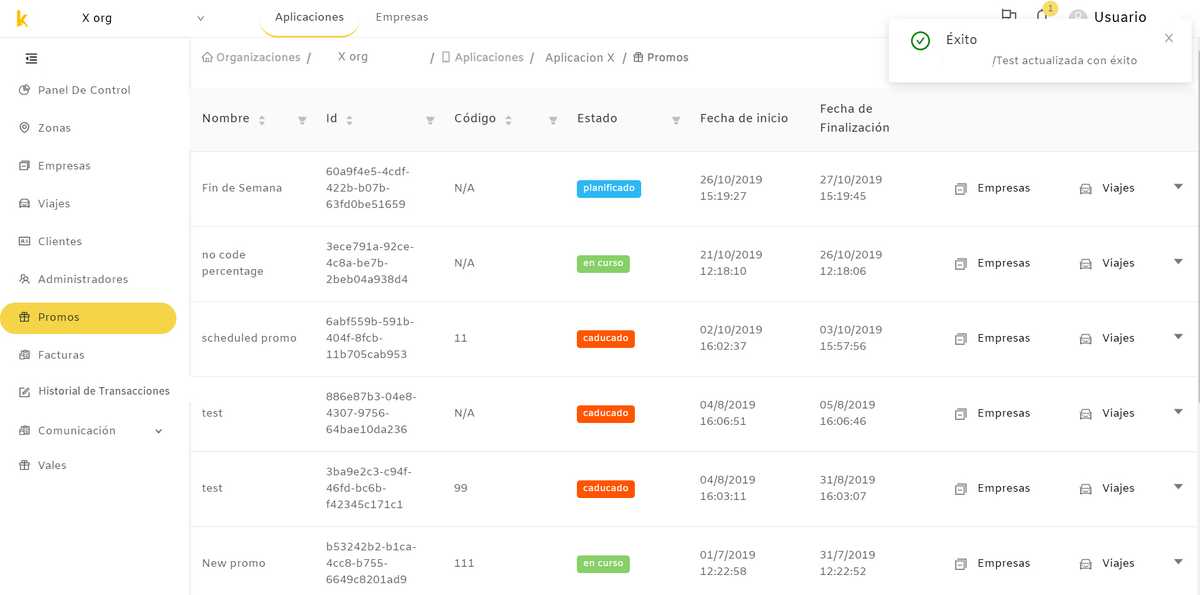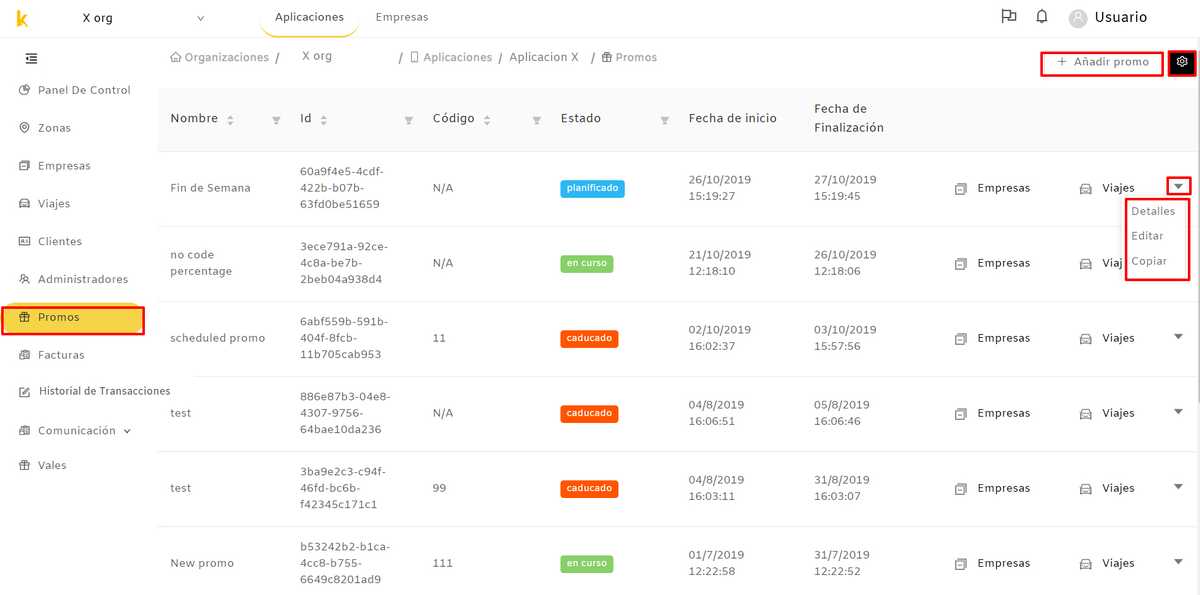Promos
Ofertas de descuento hechas por tu aplicación.
Al pulsar Promos se muestra una tabla con todos los detalles de cada promoción añadida por tu aplicación.
Añadir Promo
Para añadir promociones se debe pulsar el botón con el mismo título que se encuentra arriba a la derecha como ya se ha visto, se accede a la siguiente página para introducir los datos de la promoción y se deben rellenar todos los campos de este formulario especialmente los que tienen asteriscos ya que son obligatorios, para finalizar pulsar “Aceptar”.
Posteriormente recibirás un mensaje para confirmar que se ha añadido ela nueva promo y posteriormente se listará en la tabla de promociones. Cuando su estado es “Planificado”, al final de la fila de dicha promo pulsando el botón flecha aparecerá la opción “editar” para modificar cualquier detalle de la promo, esta opción solo estará disponible para las promociones planificadas es decir, aquellas que todavía no ha llegado su fecha de inicio, no es posible editar los detalles de una promo en curso.
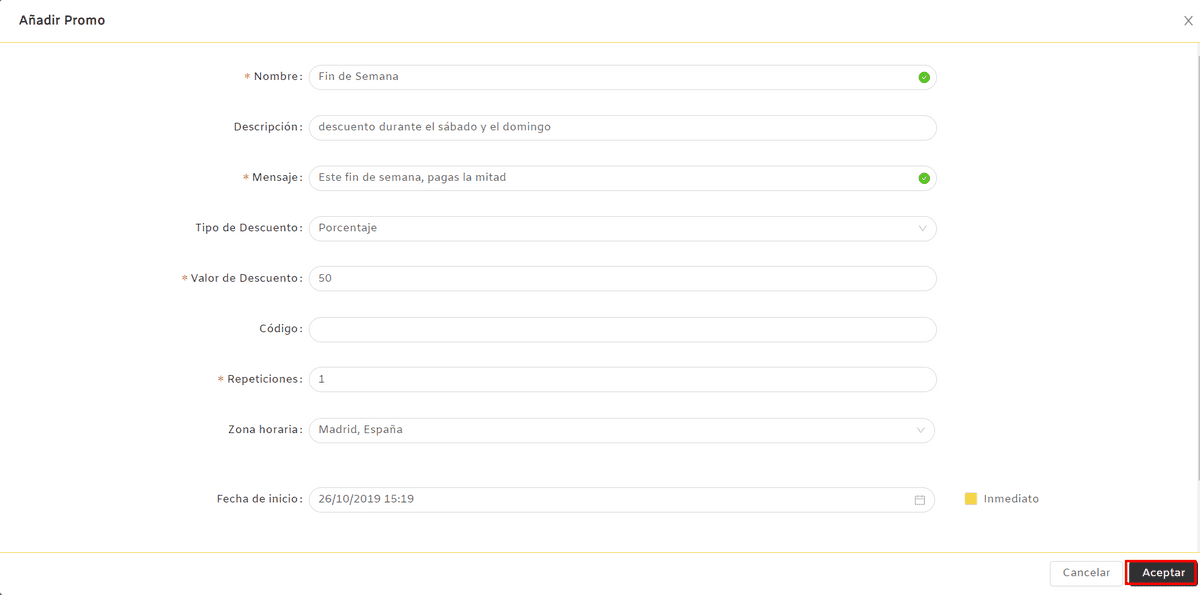
Detalles
Para cada promoción al final de la fila a la derecha hay una flecha (como ya se ha visto anteriormente), al pulsarla aprece “Detalles” y “Copiar”. También “Pausar” que únicamente aparece cuando la promoción está en curso.
Pulsando a “Detalles” se accede a la siguiente página que muestra de manera individual todos los detalles de cada promoción tal y como se observa en la tabla siguiente
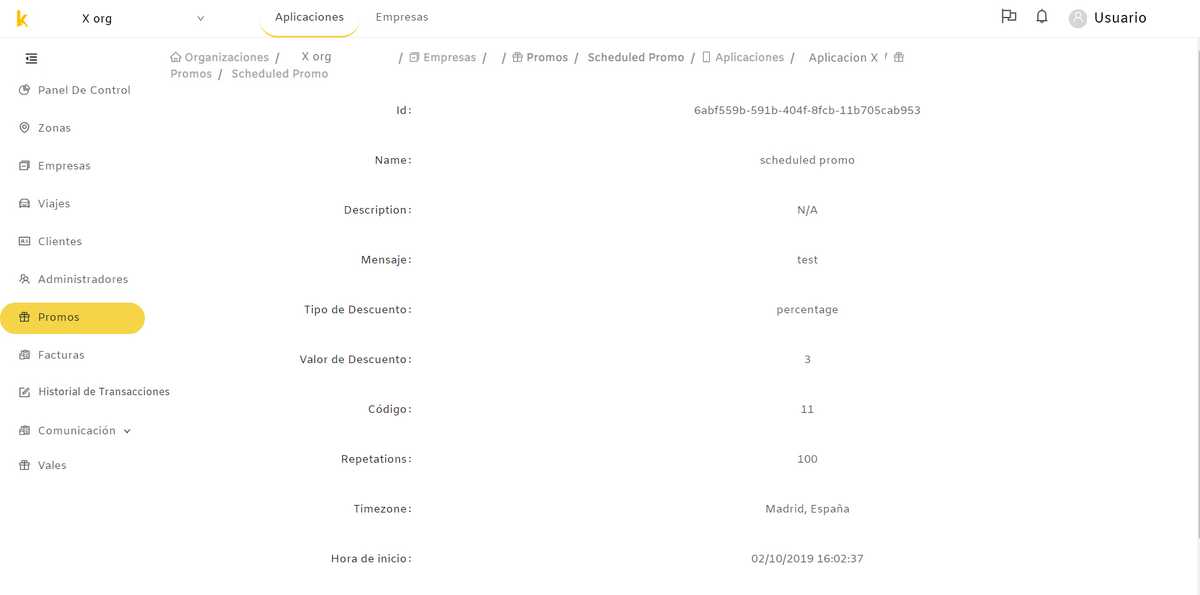
Copiar
Para aplicar alguna promo en otra aplicación de la cual también se dispone de privilegios de administrador. Se debe pulsar el botón “copiar” y aparecerá un campo para escribir el nombre de esta aplicación, posteriormente se accede a la página con el formulario a rellenar (como ya se ha visto) y se deben seguir los mismos pasos para añadir promo, finalmente se accede al enlace y la tabla de promociones de la otra aplicación en la que quieres aplicar la promo. Se puede copiar cualquier promo con cualquier estado.
Pausar
Para parar la promo. Únicamente aparece cuando la promoción está en curso. Pulsando “Pausar” recibirás un mensaje posteriormente se debe elegir “Aceptar” y después recibirás una notificación que se ha pausado este promo. Al final de la fila de esta promo pulsando el botón flecha aparecerá la opción de “Reanudar” para continuar la promo nuevamente. Al pulsar “Reanudar” recibirás un mensaje como el siguiente y se debe elegir “Aceptar” y después se reccibirá una notificación que se ha reanudado dicha promo.
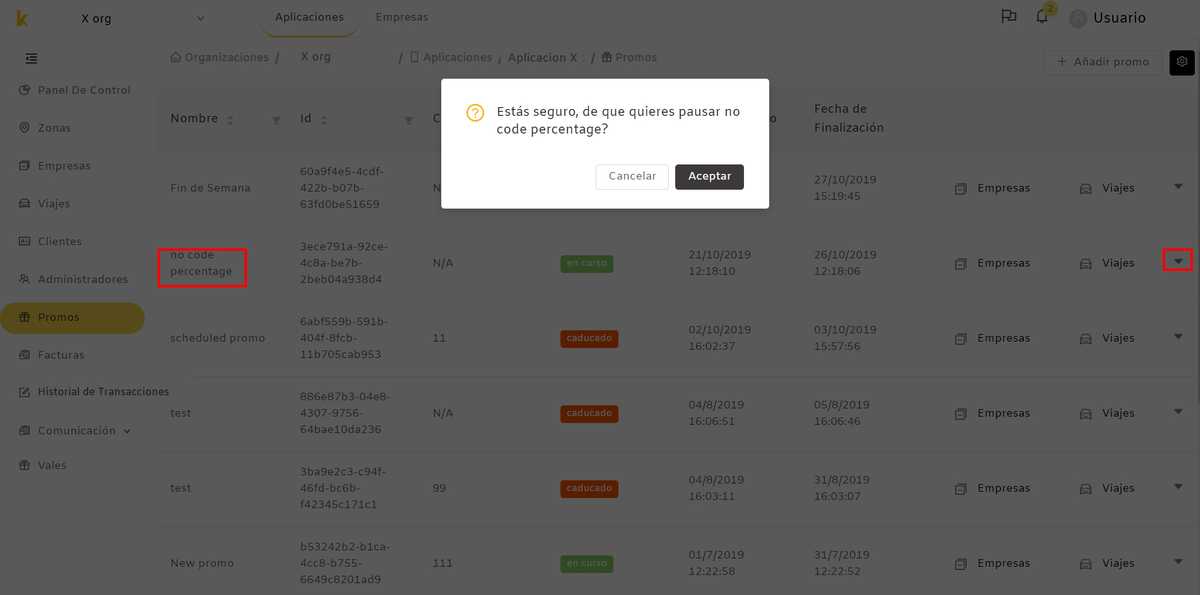
Para las promociones con el estado “Caducado” es decir aquellas en las que se ha pasado la duración de su actividad y ya no se aplica, igualmente es posible ver sus detalles y de igual modo es posible copiarlas también.
Al final de la fila de esta promo pulsando el botón flecha aparecerán únicamente dos opciones de “Detalles” y “Copiar”.
Configuración de Promociones
Para configurar valores predeterminados de promociones.
Al pulsar el botón de ajustes que está en la parte superior derecha de la página como ya se ha visto anteriormente se accede a la siguiente página, se deben rellenar todos los campos ya que son obligatorios.
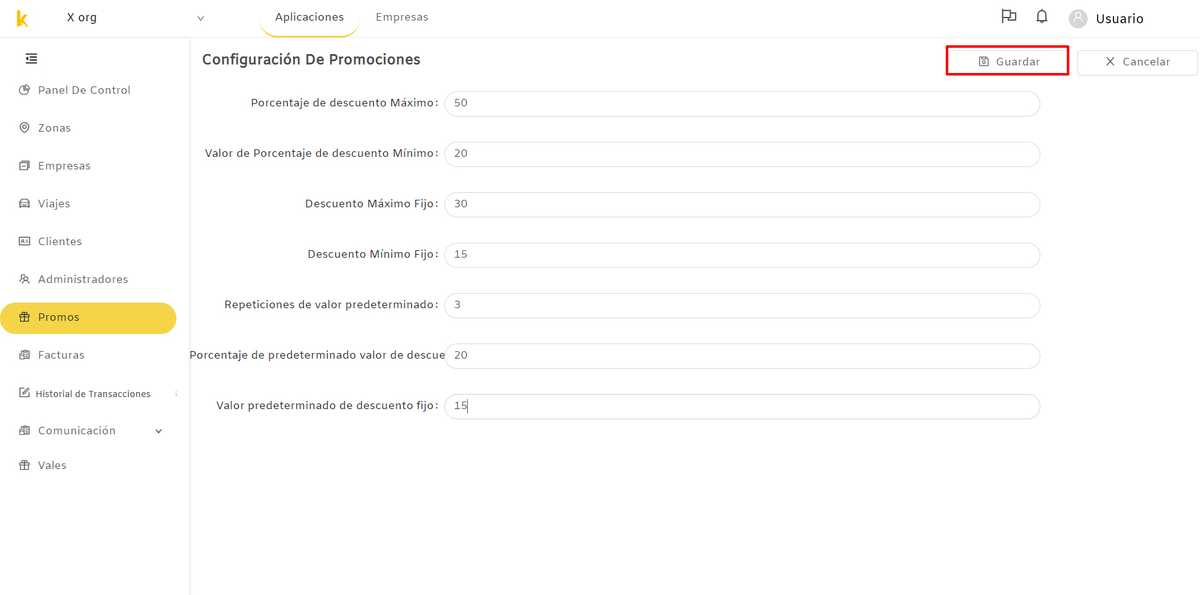
Posteriormente pulsar “guardar” y aparecerá el siguiente mensaje.